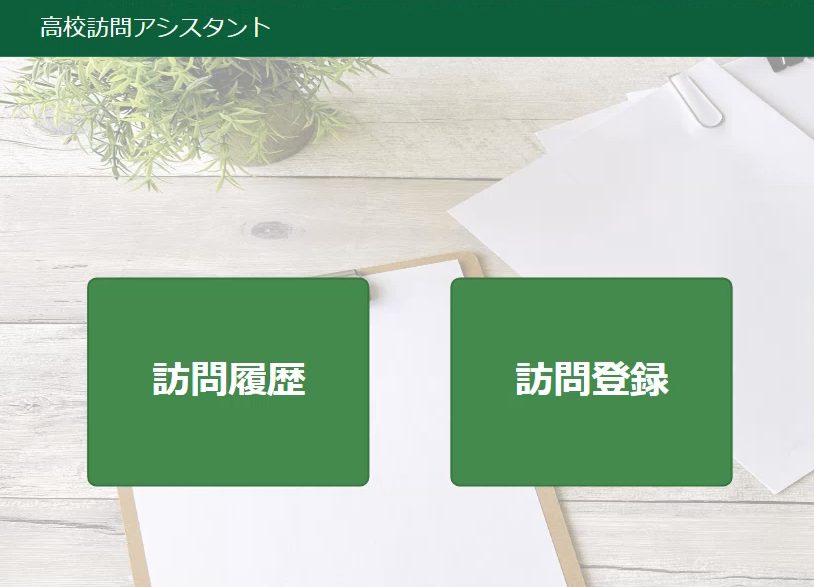
Azure OpenAI の使用例の紹介:高校訪問アシスタントアプリ
はじめに
みなさんこんにちは。H.S.です。
今回は前回記事ですこーしだけ触れた、Azure OpenAIの機能を使用したキャンバスアプリを紹介させていただきます。
今回ご紹介するアプリは「高校訪問アシスタントアプリ」です。
作成背景
高校の進路担当者等に対して、大学のアピールや受験方式の変更などを伝達するために、多くの大学職員・教員が高校訪問を行っています。
そんな高校訪問ですが、大学の担当者によって内容がバラバラであったり、実態がつかめていないという大学も少なくありません。なにを話せばいいのか資料はなにが必要なのかということが分からない担当者もいると聞きます。そこで、訪問記録をデータベースで管理し、AIによる訪問を補助するようなアプリがあれば、大学職員・教員の負担を軽減できるのではないかと考え、今回の高校訪問アシスタントアプリを作成しました。
アプリの使い方
次に、アプリ使用の流れを説明します。
このアプリは高校訪問を行う前の準備、訪問後の記録の登録時に使用します。
訪問前には、訪問記録の履歴の閲覧、必要な資料やどういった目的でなにをするのかといった、次に行うべきアクションをAIから提案されることによって、準備の手助けを行います。
記録の入力時にはAIが一部の項目を代わりに入力してくれることによって入力による作業負荷を軽減します。
また登録前にAIが入力内容をチェックし、入力内容で不足している項目がないか、より詳細に記入すべき項目がないかを確認します。
アプリで使用したデータベース
今回データベースはDataverseを使用しました。以下は該当のテーブルを使用したモデル駆動型アプリです。
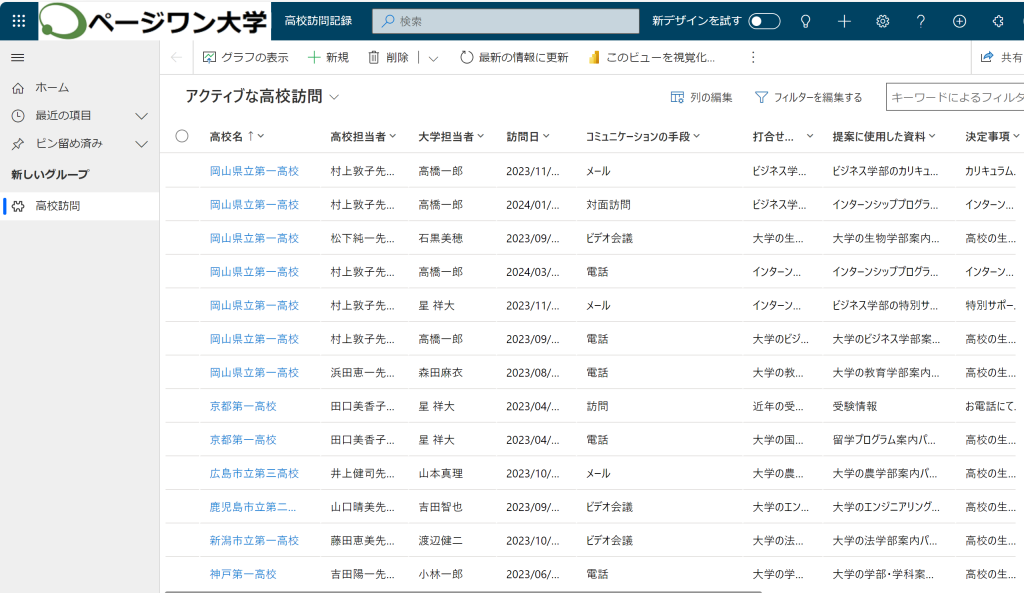
アプリの全体像
本アプリは3つの画面で構成されています。
まずアプリを開いたときに表示されるホーム画面、訪問前に使用する訪問履歴画面、訪問後に使用する訪問登録画面です。

アプリの画面説明
次に、実際に各画面のレイアウト及び機能を説明します。
ホーム画面
アプリを開いたときに表示される画面です。各画面へ遷移するボタンが配置されています。
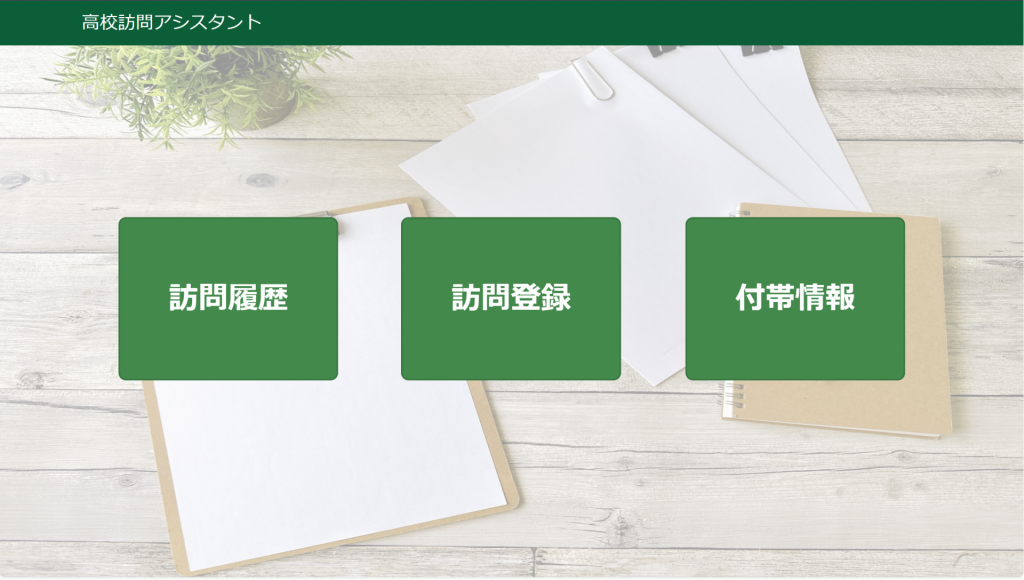
訪問履歴画面
こちらは訪問前に使用する画面で、機能としては過去の訪問履歴の閲覧、高校訪問に関する、必要な資料等次に行うべきアクションをAIから提案してもらうということが可能です。また、AIとチャットを行うことによって、提案をより具体的で詳細なものとすることが可能です。
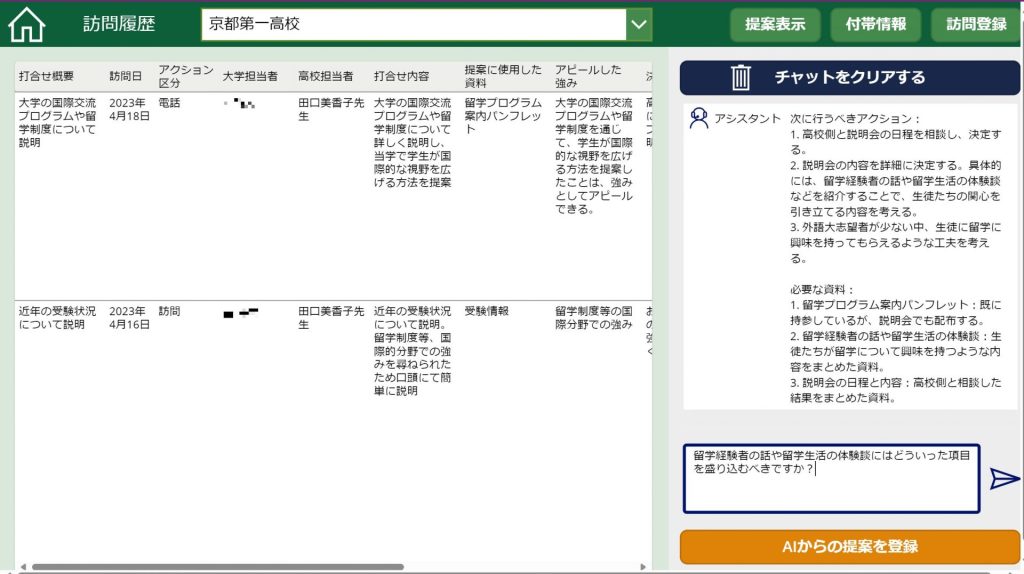
実際にアプリを使用する流れは以下の通りです。
①訪問履歴を閲覧および提案を受けたい訪問先の高校をドロップダウンで選択します。
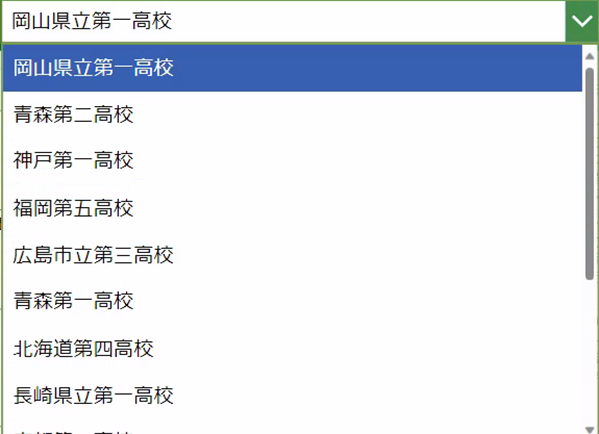
②訪問履歴が表示されます。
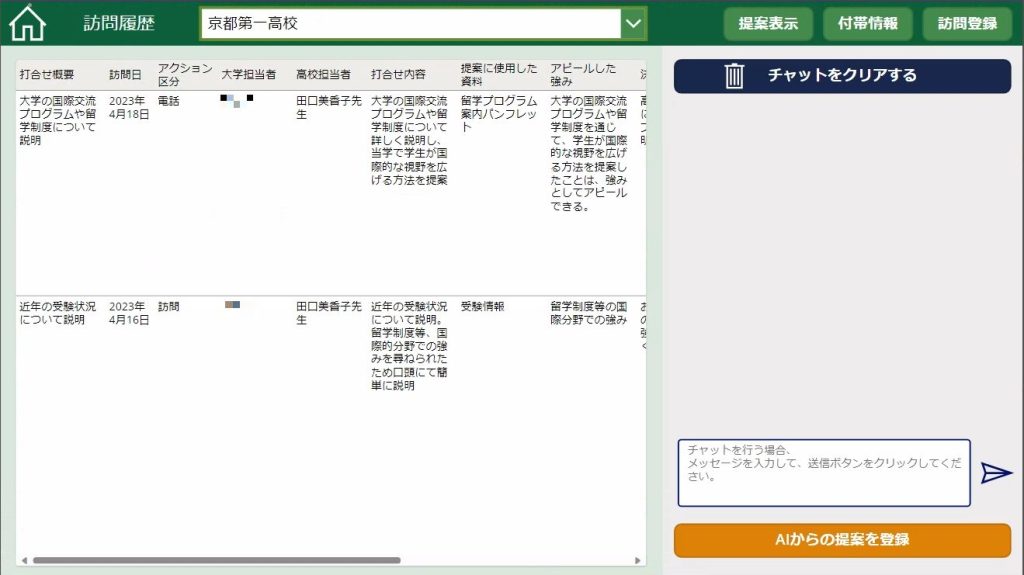
③しばらくするとAIからの提案が表示されます。
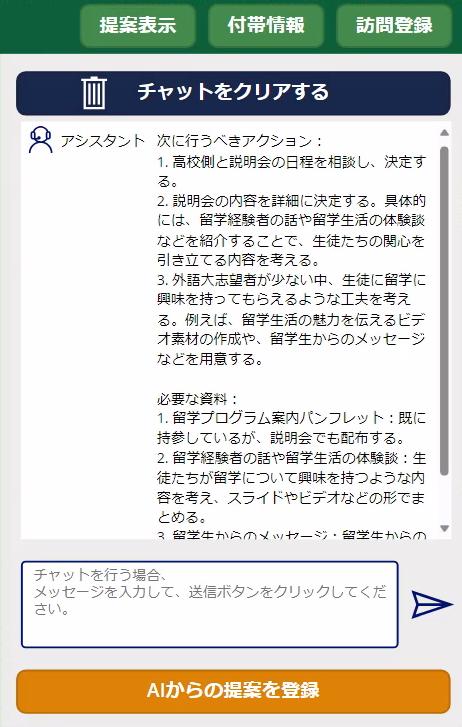
④AIとチャットを行うことでより詳細な提案を受けることが可能です。
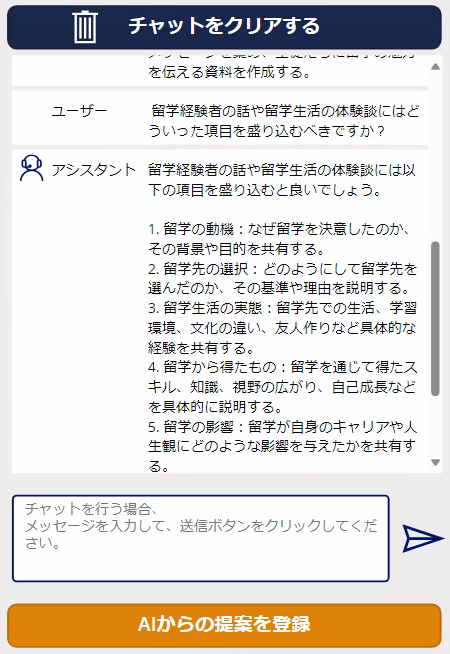
⑤最後に、訪問の直前等、再度アプリを開いた時に後から見返すことができるように提案をデータベースに登録します。
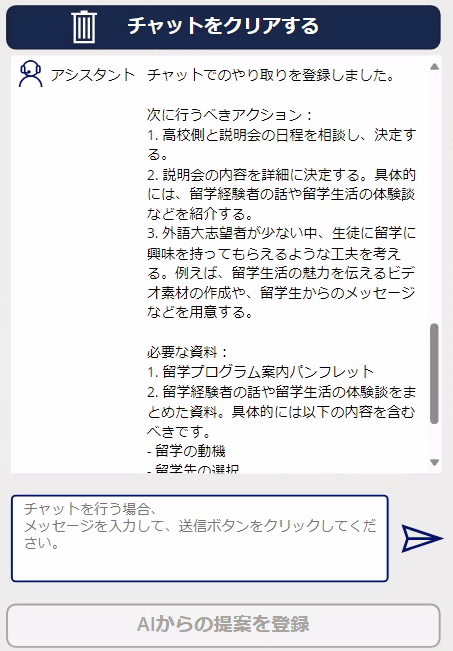
登録した提案は画面右上の[提案表示]から確認することができます。
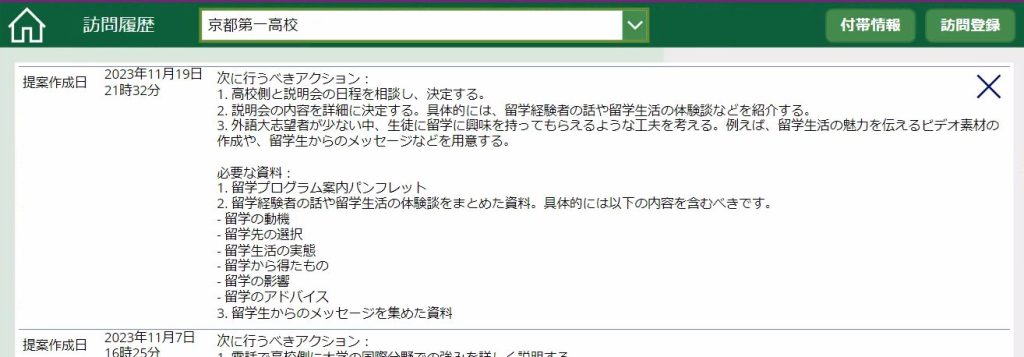
訪問登録画面
最後に訪問後に使用する、訪問登録の画面です。こちらの画面では訪問の記録を入力し、データベースに登録します。
一般的にフォームに沿ってデータを登録する際に、ユーザーの入力の手間と入力内容の正確性が問題となります。それらの問題に対して、本アプリでは、AIの力で入力負荷の軽減、正確性の向上を図ります。
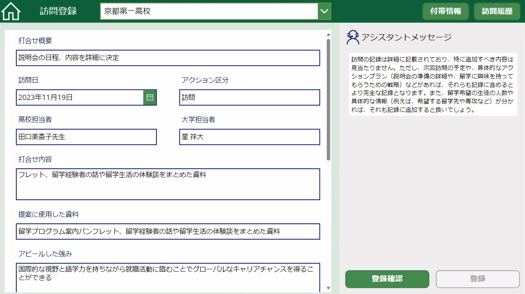
実際にアプリを使用する流れは以下の通りです。
①訪問した高校をドロップダウンで選択します。
②いくつかの項目がAIによって入力済みの状態で入力フォームが表示されます。
(大学担当者はモザイク処理を入れています。)
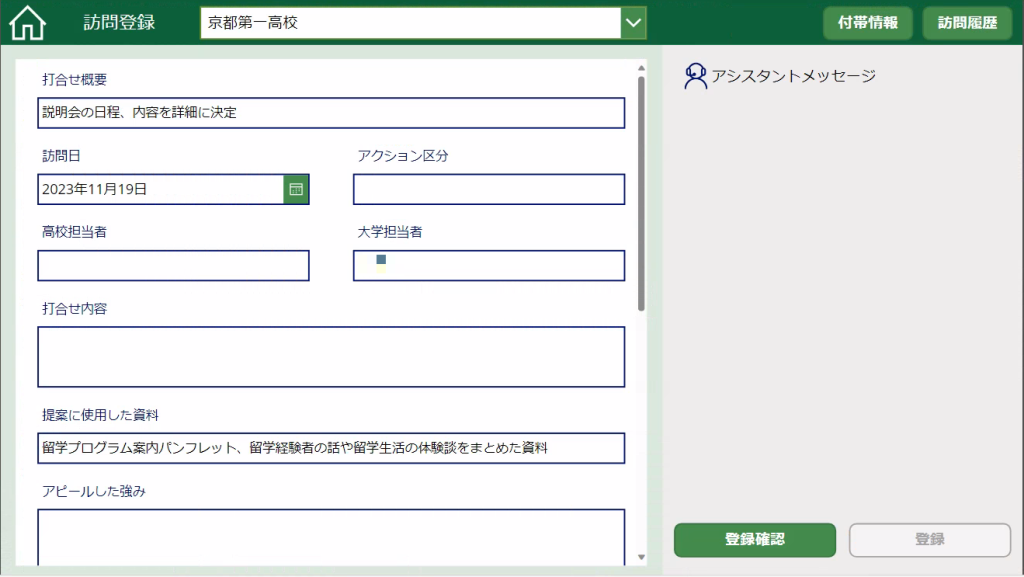
③不足している項目を入力します。
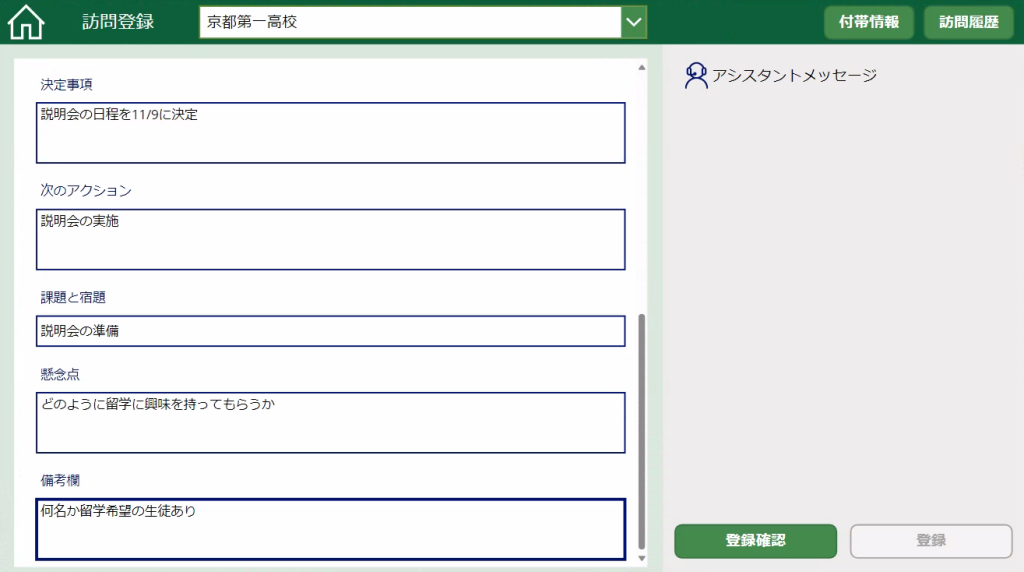
④AIに入力内容をチェックしてもらうために[登録確認]ボタンを押下します。不備がある項目や可能であれば詳細に記入した方がいい項目がないかをAIがチェックします。

⑤AIの指示に従って修正できる項目があれば修正し、[登録ボタン]を押下してデータを登録します。

アプリの説明は以上で終了となります。
さいごに
今回はAzure OpenAIの使用例として「高校訪問アシスタントアプリ」を紹介しました。
AIは単体で利用することを考えるのではなく、今回のアプリのように、機能の一部として利用すると、利用用途が少しずつ広がっていくのではないかと思います。
私自身、日々の業務の中でAIによって負荷を軽減することができないか、ということをこれからも考えていきたいと思います。
ちょっとした思いつきを試すためには、Power Appsは最適だと思います。Power Apps自体が各Microsoftサービスとの連携が豊富ですので、ちょっとした思いつきをどんどん後から拡張していくことが可能です。
今回のアプリであれば、Power BIと連携することによって、訪問先の高校の出身者で大学に入学した生徒の情報なんかを表示すると、訪問時の話のネタが作れそうです。
みなさんもいろいろ試してみましょう!
最後までご覧いただきありがとうございました!

